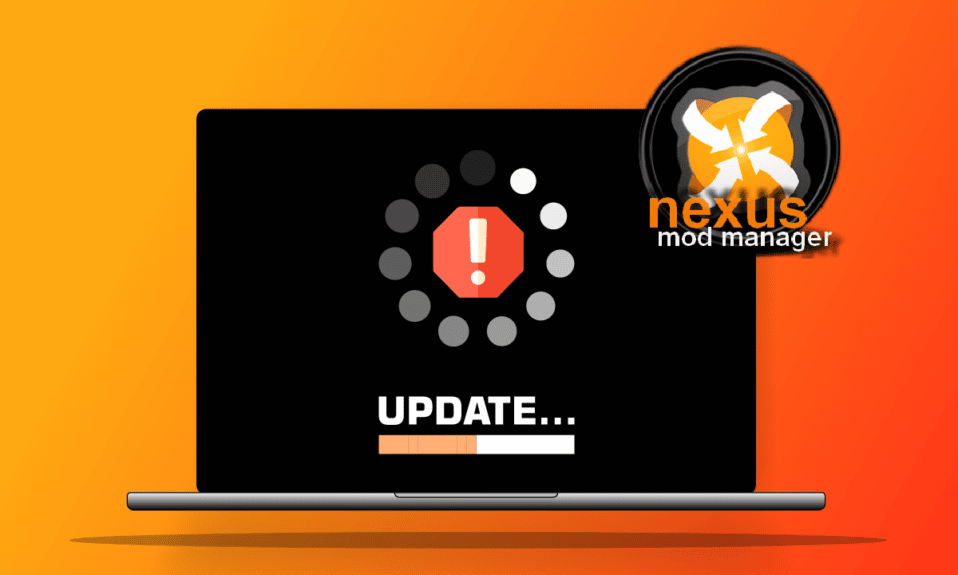
새 버전이 계속 출시되고 있지만 이전 버전은 여전히 우리의 관심을 끌고 있습니다. 그 중 하나가 NMM입니다. 그러나 Windows PC에서 Nexus Mod Manager가 업데이트되지 않는 문제는 계속해서 사용자를 괴롭히고 있습니다. 이 문서에서는 NMM 업데이트 문제를 해결하는 방법에 대해 설명합니다. 또한 Nexus Mod Manager를 업데이트하는 방법에 대한 질문에 대한 답변도 이 문서에 설명되어 있습니다.

목차
Windows 10에서 업데이트되지 않는 Nexus Mod Manager를 수정하는 방법
이 섹션에서는 NMM 앱에서 업데이트 문제가 발생할 수 있는 이유 목록을 제공합니다.
-
관리 권한 – NMM에 관리 권한이 부여되지 않을 수 있으며 NMM을 업데이트하지 못할 수 있습니다.
-
NMM이 방화벽에 의해 차단됨 – Windows 방화벽에서 NMM을 허용하지 않으면 NMM 앱을 업데이트하지 못할 수 있습니다.
-
오래된 NMM 앱 – NMM이 업데이트되지 않는 주된 이유는 앱이 PC에서 오래된 것일 수 있기 때문입니다.
-
프로토콜 오류 – NMM 앱의 프로토콜 오류로 인해 NMM 앱을 업데이트하지 못할 수 있습니다.
방법 1: Nexus Mod Manager를 관리자로 실행
Nexus Mod Manager가 업데이트되지 않는 문제를 해결하는 첫 번째 방법은 NMM을 관리자로 실행하는 것입니다.
1. Windows 키를 누르고 nmm을 입력한 다음 파일 위치 열기 옵션을 클릭합니다.

2. Nexus.Mod.Manager.exe 파일을 마우스 오른쪽 버튼으로 클릭하고 목록에서 속성 옵션을 선택합니다.

3. 속성 창의 호환성 탭으로 이동하여 설정 섹션에서 이 프로그램을 관리자로 실행 옵션을 선택합니다.

4. 적용 및 확인 버튼을 클릭하여 NMM 앱을 관리자로 실행합니다.

5. 검색 창을 사용하여 Nexus Mod Manager를 실행하고 앱에 모드를 다시 설치해 봅니다.
방법 2: Windows 방화벽 액세스 허용
앱이 Windows 방화벽에서 허용되지 않는 경우 Nexus Mod Manager가 업데이트되지 않는 문제가 발생할 수 있습니다. 아래 단계에 따라 방화벽에서 앱을 허용하여 문제를 해결할 수 있습니다.
1. Windows 키를 누르고 제어판을 입력한 다음 열기를 클릭합니다.

2. 보기 기준 > 범주를 설정한 다음 시스템 및 보안 설정을 클릭합니다.

3. Windows Defender 방화벽 섹션에서 Windows 방화벽을 통해 앱 허용 옵션을 클릭합니다.

4. Nexus Mod Manager 앱을 선택하고 창에서 설정 변경 버튼을 클릭합니다.

5. 비공개 및 공개 섹션의 확인란을 선택하고 확인 버튼을 클릭합니다.

방법 3: Nexus Mod Manager 재설치
Nexus Mod Manager가 업데이트되지 않는 문제를 해결하기 위한 마지막 수단은 NMM을 다시 설치하여 해결할 수 있습니다. 이렇게 하면 NMM의 모든 결함과 오류를 수정하는 데 도움이 됩니다.
1단계: Nexus Mod Manager 제거
기본 단계로 제어판 앱을 사용하여 PC에서 기존 Nexus Mod Manager를 제거하고 관련 파일을 모두 삭제해야 합니다.
1. 제어판 앱을 엽니다.

2. 보기 기준 > 범주를 설정한 다음 프로그램 섹션에서 프로그램 제거를 클릭합니다.

3. 앱 목록에서 Nexus Mod Manager를 마우스 오른쪽 버튼으로 클릭하고 제거 옵션을 선택합니다.

4. 제거 마법사의 화면 지침에 따라 예 버튼을 클릭하여 Windows용 Nexus Mod Manager를 완전히 제거합니다.
5. Windows+ E 키를 동시에 눌러 파일 탐색기를 열고 로컬 디스크(C:) > Program Files 폴더로 이동합니다.

6. 해당 위치의 Nexus Mod Manager 폴더를 마우스 오른쪽 버튼으로 클릭하고 목록에서 삭제 옵션을 클릭합니다.

7. 마지막으로 시작 메뉴에서 PC를 다시 시작합니다.

2단계: Nexus Mod Manager 재설치
NMM은 GitHub에서 인수했으며 최신 버전의 NMM을 설치하여 Nexus Mod Manager가 업데이트되지 않는 문제를 해결할 수 있습니다.
1. Windows 키를 누르고 chrome을 입력한 다음 열기를 클릭합니다.

2. Nexus Mod Manager용 공식 GitHub 웹사이트로 이동합니다.
3. 자산 섹션에서 NMM-0.83.6.exe 파일을 클릭하여 최신 버전의 Nexus Mod Manager를 설치합니다.

4. 설치 마법사의 화면 지침에 따라 PC에 NMM을 설치합니다.
전문가 팁: Nexus Mod Manager를 업데이트하는 방법
오래된 Nexus Mod Manager를 사용하면 문제가 발생할 수 있습니다. PC에서 NMM을 업데이트하여 문제를 해결할 수 있습니다. 다음은 PC에서 Nexus Mod Manager를 업데이트하는 단계입니다.
1. Windows 키를 누르고 nmm을 입력한 다음 열기를 클릭하여 Nexus Mod Manager를 시작합니다.

2. 이제 모드 관리자가 업데이트를 자동으로 확인합니다. 업데이트가 있으면 모드 관리자가 업데이트됩니다.
자주 묻는 질문(FAQ)
Q1. 내 PC에서 Nexus Mod Manager가 업데이트되지 않는 이유는 무엇입니까?
앤. NMM은 권한 문제와 같은 다양한 이유로 업데이트되지 않을 수 있습니다. 문제를 해결하는 방법은 문서에 설명되어 있습니다. 또한 NMM을 올바르게 업데이트하는 방법에 대해 자세히 설명합니다.
Q2. Nexus Mod Manager 대신 Vortex Mod Manager를 사용할 수 있나요?
앤. 예, Vortex Mod Manager는 NMM의 최신 버전입니다. 그러나 이전 Nexus Mod Manager를 사용하려는 경우 이 문서를 사용하여 NMM 업데이트 문제를 해결할 수 있습니다.
***
이 문서에서는 Nexus Mod Manager가 업데이트되지 않는 문제를 수정하는 방법에 대해 설명합니다. 문제를 쉽게 해결할 수 있으며 Nexus Mod Manager를 업데이트하는 방법에 대한 질문에 대한 답변도 논의됩니다. 논의된 주제에 대한 의견 섹션에 제안 및 쿼리를 삭제하십시오.
